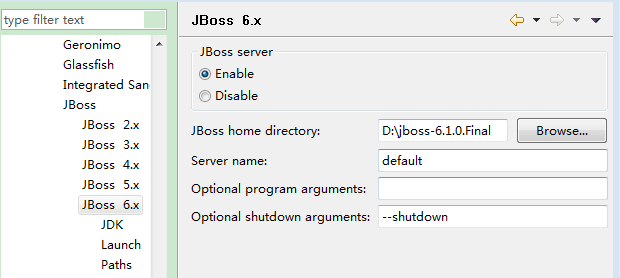Jboss服务器配置
最经项目开始,也不使用tomcat这个玩意,这个毕竟是学习用来玩玩的.现在项目用jboss服务器.于是上网找找资料
一. 下载与安装JBoss
在本文中,我的mycelipse比较旧,最高只支持到6.X版本,所以我下载的是 6.1.0.Final
下载地址:
http://www.jboss.org/jbossas/downloads
在如上的下载页中下载你想要的版本.我的myeclipse只支持到
下载完成后,将其解压缩后即可完成安装,解压缩后将其放置到一个不带空格的目录(若目录带有空格,例如:C:"Program Files,日后可能会产生一些莫名的错误),eg:E:"JBoss4.2.1。同时在“环境变量设置”中设置名为JBOSS_HOME的环境变量,值为JBoss的安装路径, 就是解压后的文件夹 我的就是 D:\jboss-6.1.0.Final
在此,JBoss的安装工作已经结束,可通过如下方式测试安装是否成功:
运行JBoss安装目录"bin"run.bat,如果窗口中没有出现异常,且出现:10:16:19,765 INFO [Server] JBoss (MX MicroKernel) [4.2.1.GA (build: SVNTag=JBoss_4_2_1_GA date=200707131605)] Started in 30s:828ms字样,则表示安装成功。
我们可以通过访问: http://localhost:8080/ 进入JBoss的欢迎界面,点击JBoss Management下的JMX Console可进入JBoss的控制台。
若启动失败,可能由以下原因引起:
1) JBoss所用的端口(8080,1099,1098,8083等)被占用。一般情况下为8080端口被占用(例如,Oracle占用了8080端口),此时需要修改JBoss的端口,方法为进入JBoss安装目录"server"default"deploy"jboss-web.deployer目录,修改其下的server.xml目录,在此文件中搜索8080,将其改成你想要的端口即可(例如8088);
2) JDK安装不正确;
3) JBoss下载不完全。
二. JBoss 的目录结构说明
| 目录 |
描述 |
| bin |
启动和关闭 JBoss 的脚本( run.bat 为 windows 系统下的启动脚本,shutdown.bat 为 windows 系统下的关闭脚本)。 |
| client |
客户端与 JBoss 通信所需的 Java 库( JARs )。 |
| docs |
配置的样本文件(数据库配置等)。 |
| docs/dtd |
在 JBoss 中使用的各种 XML 文件的 DTD 。 |
| lib |
一些 JAR , JBoss 启动时加载,且被所有 JBoss 配置共享。(不要把你的库放在这里) |
| server |
各种 JBoss 配置。每个配置必须放在不同的子目录。子目录的名字表示配置的名字。 JBoss 包含 3 个默认的配置: minimial , default 和 all ,在你安装时可以进行选择。 |
| server/all |
JBoss 的完全配置,启动所有服务,包括集群和 IIOP 。 |
| server/default |
JBoss 的默认配置。在没有在 JBoss 命令行中指定配置名称时使用。 ( 我们下载的 4.2.1 版本默认采用此配置 ) 。 |
| server/default/conf |
JBoss 的配置文件。 |
| server/default/data |
JBoss 的数据库文件。比如,嵌入的数据库,或者 JBossMQ |
| server/default /deploy |
JBoss 的热部署目录。放到这里的任何文件或目录会被 JBoss 自动部署。EJB 、 WAR 、 EAR ,甚至服务。 |
| server/default /lib |
一些 JAR , JBoss 在启动特定配置时加载他们。 (default 和 minimial 配置也包含这个和下面两个目录。 ) |
| server/default/log |
JBoss 的日志文件。 |
| server/default/tmp |
JBoss 的临时文件。 |
三. JBoss 的配置
1. 日志文件设置
若需要修改JBoss默认的log4j设置,可修改JBoss安装目录"server"default"conf下的jboss-log4j.xml文件,在该文件中可以看到,log4j的日志输出在JBoss安装目录"server"default"log下的server.log文件中。对于log4j的设置,读者可以在网上搜索更加详细的信息。
2. web 服务的端口号的修改
这点在前文中有所提及,即修改JBoss安装目录"server"default"deploy"jboss-web.deployer下的server.xml文件,内容如下:
<Connector port="8080" address="${jboss.bind.address}"
maxThreads="250" maxHttpHeaderSize="8192"
emptySessionPath="true" protocol="HTTP/1.1"
enableLookups="false" redirectPort="8443" acceptCount="100"
connectionTimeout="20000" disableUploadTimeout="true" />
将上面的8080端口修改为你想要的端口即可。重新启动JBoss后访问:http://localhost/:新设置的端口,可看到JBoss的欢迎界面。
默认情况下任何用户直接通过http://hostname:8080/jmx-console的URL地址就可以浏览JBOSS的部署管理信息,不需要任何用户名和密码就可以进入此页面,很方便,但真正使用起来是有安全隐患,下面针对此问题对JBoss启用安全配置,使得访问JMX-Console必须使用用户名和密码才可能访问。本文适用于JBOSS 5.1.0及以上版本,具体差异见下文,共文四个步骤。
一、JBoss6.0以上,编辑JBOSS_HOME\common\deploy\jmx-console.war\WEB-INF目录下的web.xml去掉<security-constraint>节点的注释,如下:
- <security-constraint>
- <web-resource-collection>
- <web-resource-name>HtmlAdaptor</web-resource-name>
- <description>An example security config that only allows users with the
- role JBossAdmin to access the HTML JMX console web application
- </description>
- <url-pattern>/*</url-pattern>
- </web-resource-collection>
- <auth-constraint>
- <role-name>JBossAdmin</role-name>
- </auth-constraint>
- </security-constraint>
JBoss5.1.0,编辑JBOSS_HOME\server\default\deploy\jmx-console.war\WEB-INF目录下的web.xml,去掉<security-constraint>节点的注释,同上。
二、编辑第一步同一目录下,即JBOSS_HOME\common\deploy\jmx-console.war\WEB-INF中的jboss-web.xml去掉<security-domain>节点的注释,如下:
- <security-domain>java:/jaas/jmx-console</security-domain>
Boss5.1.0,编辑JBOSS_HOME\server\default\deploy\jmx-console.war\WEB-INF目录下的的jboss-web.xml去掉<security-domain>节点的注释。
三、查看JBOSS_HOME\server\default\conf目录下login-config.xml,是否存在节点(默认配置,应该无须修改)
- <span style="font-size:16px;"> <application-policy name="jmx-console">
- <authentication>
- <login-module code="org.jboss.security.auth.spi.UsersRolesLoginModule"
- flag="required">
- <module-option name="usersProperties">props/jmx-console-users.properties</module-option>
- <module-option name="rolesProperties">props/jmx-console-roles.properties</module-option>
- </login-module>
- </authentication>
- </application-policy></span>
注意:name="jmx-console"必须与上一步骤中的<security-domain>节点匹配java:/jaas/jmx-console,此步骤JBOSS5.1.0和JBOSS6.0.0相同。
一、由上一步骤可以看出用户名和密码的配置文件在props目录下的jmx-console-users.properties和jmx-console-roles.properties文件中,
D:\jboss-6.1.0.Final\server\default\conf\props
配置用户名和密码,
# A sample users.properties file for use with the UsersRolesLoginModule
admin=admin
测试成功。
另外:本人使用JMXConnector采用编程方式访问JMX,默认没有启用安全管理,因而同样存在安全问题。修改JBOSS_HOME/server/ default /deploy/jmx-jboss-beans,去掉节点注释
<property name="securityDomain">jmx-console</property>,即可起用JMXConnector的远程安全。
Jboss在eclipse中的设置
解决myeclipse控制台没日志输出
在myeclipse 中,window->preferences->myeclipse->servers->JBOSS->JBOSS6.X->paths, 在append to classpath里ADD DIR,把“JBOSS安装目录\bin”添加进去就OK了(不能添加安装目录,必须添加bin)